Wenn Sie eine MTV zu MP4, dann arbeiten Sie wahrscheinlich mit Videodateien, die ziemlich alt sind und auf modernen Geräten wahrscheinlich Probleme beim Abspielen haben. MTV-Dateien gelten oft als erschwingliche Videos, ihnen mangelt es jedoch an Qualität und Vielseitigkeit. Das Konvertieren von MP4-Dateien verbessert die Qualität der Videos, reduziert ihre Größe und macht sie auf verschiedenen Geräten wie Telefonen, Computern und Streaming-Diensten leicht zugänglich.
Teil 1. Die Formate MTV und MP4 verstehen
auf seine eigene einzigartige Weise nützlich und mit einzigartigen Vor- und Nachteilen.
MTV-Format
Über das MTV-Format ist nicht viel dokumentiert. Es ist für Videodateien der billigsten tragbaren MP4/MP3-Player der Mitte des 20. Jahrhunderts gedacht und verwendet keine ausgefeilteren Komprimierungsmethoden. Es zeichnet eine Reihe von Standbildern auf, die in schneller Folge zusammen mit einer MP3-Audiospur abgespielt werden. Obwohl dieses Wiedergabesystem auf Geräten mit geringem Stromverbrauch funktionierte, führte das MTV-Format zu einer extrem schlechten Videoqualität und mangelnder Kompatibilität mit modernen Playern.
MP4-Format
Eines der weltweit am häufigsten verwendeten Videoformate ist MP4. Wir können Audio, Video, Standbilder und sogar Untertitel in einer einzigen Datei kombinieren und diese mit einem Video in den Codecs H.264 oder H.265 kodieren, um eine qualitativ hochwertige komprimierte Datei zu erhalten. Dank seiner Effektivität hat sich MP4 zum Standard-Videoformat in vielen Anwendungen und Geräten entwickelt, von Computern und Smartphones bis hin zu Streaming-Diensten.
Hauptunterschiede
• Kompatibilität: MTV ist schlecht mit modernen Geräten und Plattformen kompatibel und wird nur auf älteren tragbaren Playern unterstützt. MP4 wird allgemein akzeptiert.
• Qualität: MTV hat im Vergleich zur HD- und sogar 4K-Qualität von MP4 eine sehr niedrige Auflösung.
• Komprimierung: MTV speichert Frame für Frame, während MP4 die Dateigröße durch die Verwendung effizienter Codecs erheblich reduziert.
Teil 2. So konvertieren Sie MTV in MP4
Für die Konvertierung von MTV-Dateien in MP4 ist die Kompatibilität mit anderen, moderneren Geräten und Playern gewährleistet. Hier sind die Tools, die Sie verwenden können:
1. AVAide MP4-Konverter
AVAide MP4-Konverter ist ein multifunktionaler und professioneller Videokonverter, der mit verschiedenen Videoformaten arbeiten kann, auch mit weniger bekannten wie MTV. Er bietet hervorragende Videokonvertierungsgeschwindigkeiten, solide Bearbeitungsfunktionen und ermöglicht sogar die Auswahl gerätespezifischer Profile. Damit eignet er sich ideal für die Konvertierung von MTV-Videos in MP4-Dateien.
- Konvertiert MTV und über 300 andere Formate in hoher Qualität in MP4.
- Unterstützt die Stapelkonvertierung mehrerer Dateien gleichzeitig.
- Ermöglicht die Anpassung von Codec, Bitrate, Bildrate und Seitenverhältnis.
- Enthält Bearbeitungstools wie Trimmen, Zuschneiden, Zusammenführen, Filter und Wasserzeichen.
- Konvertiert bis zu 30-mal schneller und behält dabei die HD- oder 4K-Qualität bei.
Schritt 1Herunterladen und installieren
Gehen Sie zur offiziellen Website von AVAide, laden Sie den AVAide MP4 Converter für Windows/Mac herunter und installieren Sie ihn gemäß den Anweisungen.
Schritt 2MTV-Dateien hinzufügen
Öffnen Sie die Software und klicken Sie auf Dateien hinzufügen Suchen Sie zunächst die gewünschten MTV-Videos und wählen Sie sie aus. Alternativ können Sie sie per Drag & Drop auf die Benutzeroberfläche ziehen.
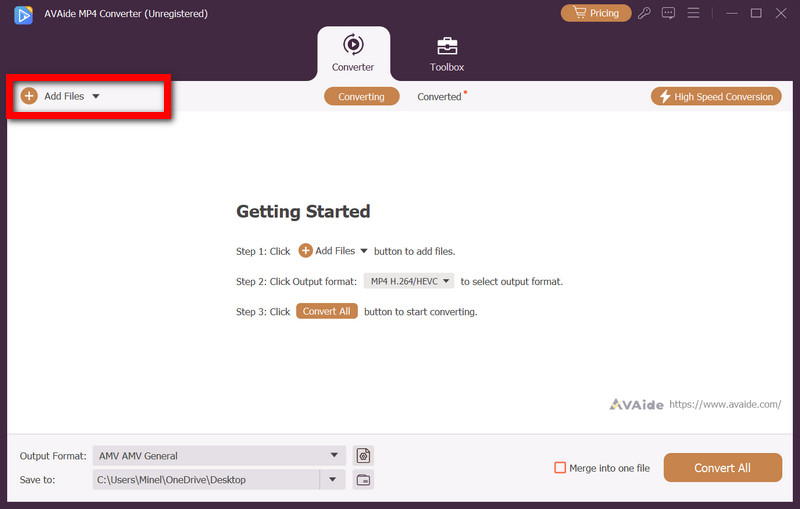
Schritt 3Wählen Sie MP4 als Ausgabeformat
Im Ausgabeformat Wählen Sie im Dropdown-Menü MP4 aus den Optionen, die unter der Video Tab.
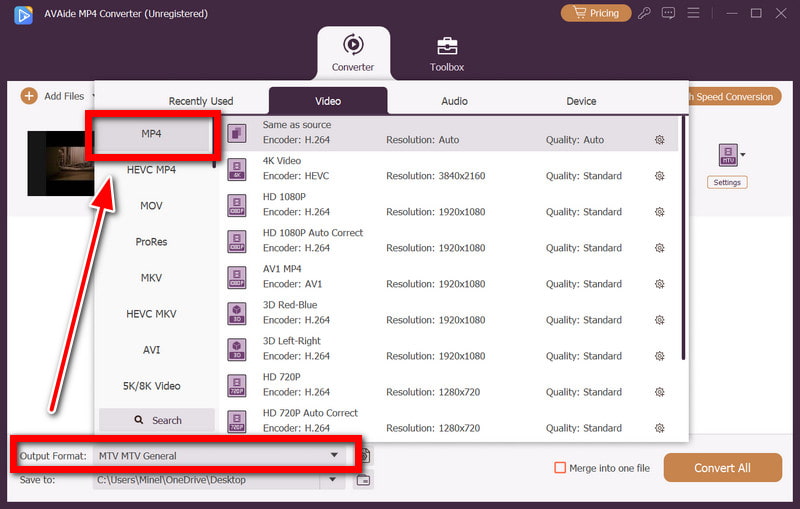
Schritt 4Video bearbeiten (optional)
Falls Sie möchten, können Sie die internen Softwarefunktionen nutzen, um das Video zu löschen, zuzuschneiden, zu drehen oder verschiedene Wasserzeichen hinzuzufügen, um es nach Ihren Wünschen zu ändern.
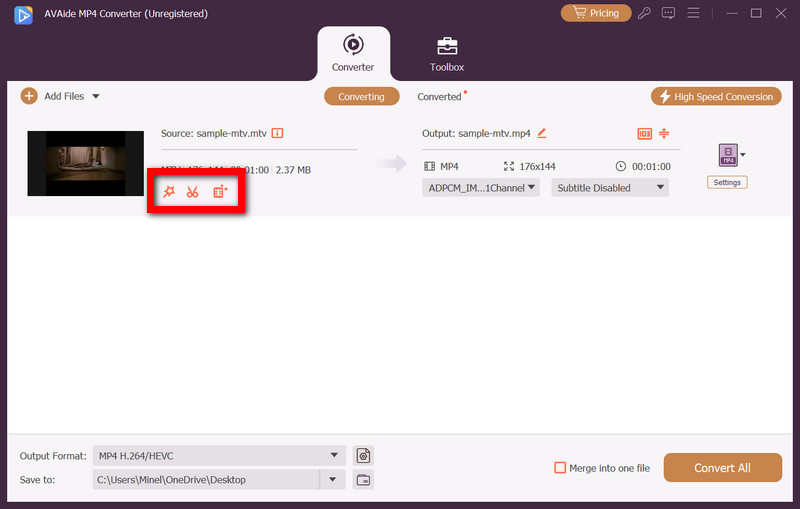
Schritt 5Konvertierung starten
Drücken Sie einfach die Taste Konvertieren alle, und innerhalb weniger Minuten wird jede Ihrer MTV-Dateien konvertiert und in dem von Ihnen angegebenen Ordner gespeichert.
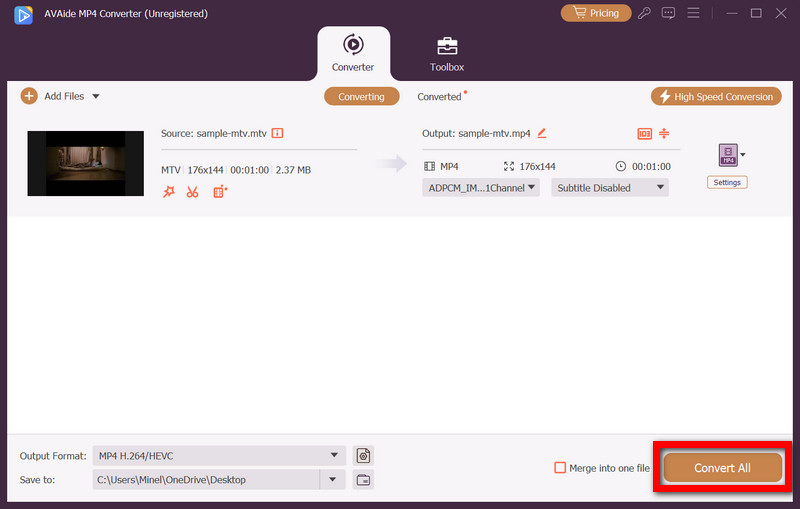
2. VLC Mediaplayer
VLC Media Player dient als Multifunktionsgerät. Es funktioniert als Dateikonverter und hat sich als nützlicher VHS-zu-Digital-Dateikonverter bewährt. Zweifellos gilt es als einer der besten VHS-Player für Computer.
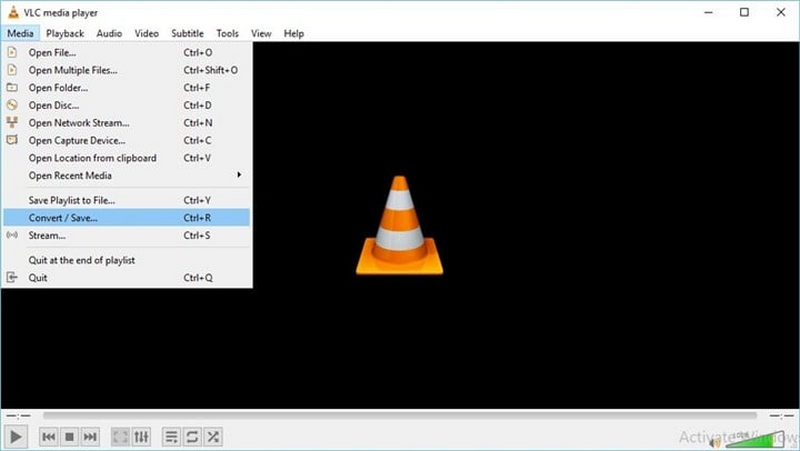
Schritt 1Kaufen Sie VLC auf der offiziellen VideoLAN-Webseite oder bei einem lizenzierten Software-Distributor.
Schritt 2Navigieren Sie nach der Eingabe zu Medien, dann Konvertieren/Speichern.
Schritt 3Wählen Sie eine der aufgelisteten MTV-Dateien aus. Klicken Sie auf „Konvertieren/Speichern“, um den Schalter zu aktivieren.
Schritt 4Wählen Video – H.264 + MP3 oder MP4.
Schritt 5Wählen Sie einen Empfangsordner aus und klicken Sie auf „Start“.. Im selben Ordner wird Ihre MTV-Datei in das MP4-Format konvertiert, da VLC hervorragende Konvertierungsfunktionen bietet.
3. Online-Konvertierung (webbasiertes Tool)
Die Anschaffung einer Software, die MTV-Dateien in MP4-Dateien konvertieren kann, kann etwas mühsam sein. Hier kommt Online-Convert ins Spiel, da dieses Programm Dateien konvertieren kann, ohne dass eine App heruntergeladen werden muss.
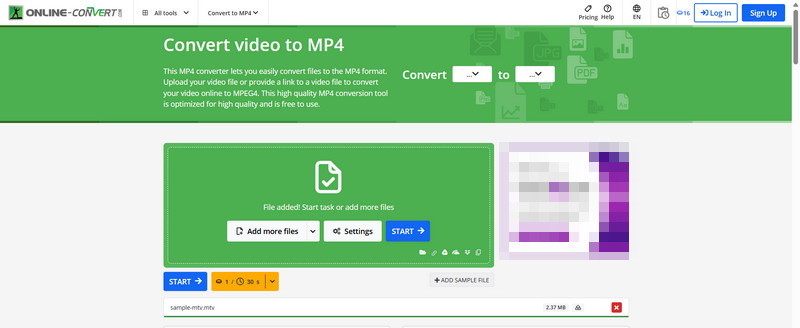
Schritt 1Rufen Sie die Homepage von Online-Convert auf.
Schritt 2Innerhalb der Videokonverter Abschnitt, wählen In MP4 konvertieren.
Schritt 3Wählen Sie die MTV-Datei von Ihrem PC, Dropbox oder Google Drive aus.
Schritt 4Klicken Sie auf Konvertierung starten Prozess und laden Sie anschließend Ihre konvertierte MP4-Datei herunter.
4. Zamzar (webbasiertes Tool)
Ein weiterer zuverlässiger Online-Konverter, der mehr als 1.200 weitere Formate, darunter MTV, unterstützt, ist Zamzar. Er ist außerdem benutzerfreundlich und erfordert nur minimale Schritte.
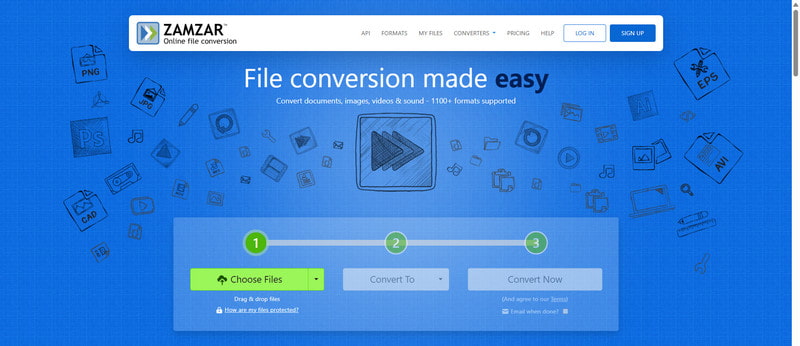
Schritt 1Gehen Sie zur Zamzar-Website.
Schritt 2Drücke den Wähle Dateien Klicken Sie auf die Schaltfläche und laden Sie Ihre MTV-Datei hoch.
Schritt 3Wählen Sie als Ausgabeformat MP4.
Schritt 4Klicken Sie auf „Jetzt konvertieren“. Die Datei wird verarbeitet und im MP4-Format an Sie zurückgesendet.
Teil 3. Häufige Probleme
1. Mein Konverter erkennt die MTV-Datei nicht.
Einige Tools zum Konvertieren von Videoformaten können nicht in MTV konvertieren, da es sich um ein veraltetes Format handelt. Wenn das von Ihnen verwendete Tool den Datei-Upload nicht zulässt:
• Bewerten Sie den Zustand der Datei: Einige Videodateien, wie z. B. das MTV-Format, deren Videos nicht geöffnet werden können, gelten als beschädigt. Um zu überprüfen, ob die MTV-Datei tatsächlich beschädigt ist, versuchen Sie, sie mit einem Videoplayer wie VLC zu öffnen.
• Verwenden Sie zum Konvertieren ein Zwischenformat: Wenn Ihr Tool MTV nicht lesen kann, versuchen Sie zunächst, die Datei in das AVI- oder WMV-Format zu ändern und dann die neue Datei in das MP4-Format zu ändern.
2. Der Ton ist nach der Konvertierung nicht synchron.
AV-Synchronisationsprobleme treten häufig auf, insbesondere bei älteren oder schlecht komprimierten Formaten wie MTV. So beheben Sie das Problem:
• Konvertierungseinstellungen ändern: Durch Verringern der Bildrate oder Anpassen an die ursprüngliche MTV-Datei werden Synchronisierungsprobleme reduziert.
• Verwenden Sie professionelle Software: AVAide MP4 Converter bietet erweiterte Codec- und Bildratenanpassungen, die beim Ausrichten von Video- und Audiospuren helfen.
3. Der Online-Konverter ist fehlgeschlagen.
Online-Konverter sind zwar hilfreich, können aber aus verschiedenen Gründen Fehlfunktionen aufweisen, z. B. bei langsamer Internetverbindung, großen Dateien oder Serverproblemen. Die folgenden Schritte beheben das Problem.
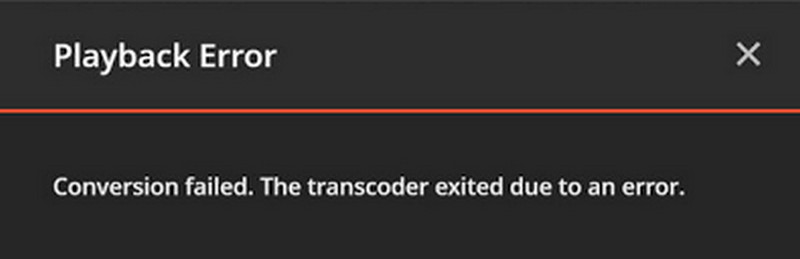
• Beachten Sie die Dateigröße: Das Hochladen von Dateien mit einer Größe von etwa 100 bis 200 MB ist bei Online-Konvertern üblich. Für größere MTV-Dateien oder wenn Sie auch Formate wie MOD zu MP4, nutzen Sie die Desktop-Software AVAide.
• Kaufen Sie einen heruntergeladenen Dateikonverter: Aus Gründen der Geschwindigkeit und Stabilität ist das Offline-Programm zuverlässiger, insbesondere beim Umgang mit mehreren großen Dateien.
Der beste Weg, Ihre alten Dateien aufzubewahren und zu genießen, besteht darin, MTV-Videos in MP4 konvertieren. Dies gewährleistet höhere Qualität, kleinere Größen und eine nahtlose Wiedergabe auf allen modernen Geräten. Mit Tools wie AVAide MP4-Konverter,, VLC oder Online-Konverter können Sie veraltete Videos in ein universell unterstütztes Format aktualisieren.
Ein multifunktionaler MP4-Konverter zum Konvertieren jedes Videoformats in MP4 mit hoher Ausgabequalität.
Video konvertieren



 Sicherer Download
Sicherer Download


